Als Unternehmensbenutzer können Sie alle Edges, die in einem Netzwerk bereitgestellt wurden, über den Bildschirm Edges verwalten. Im Bildschirm Edges sind alle bereitgestellten Edges in einem Netzwerk aufgelistet. Außerdem können Sie hier einen neuen Edge bereitstellen, indem Sie auf die Schaltfläche Neuer Edge (New Edge) oben rechts im Bildschirm klicken. Sie können hier auch einen Edge auswählen und verschiedene Aktionen wie z. B. Ändern lokaler Anmeldeinformationen, Löschen eines Edge, Zuweisen eines Profils, Zuweisen eines Software-Images, Zuweisen einer Edge-Lizenz und Aktualisieren von Alarmen über das Menü Aktionen (Actions) durchführen.
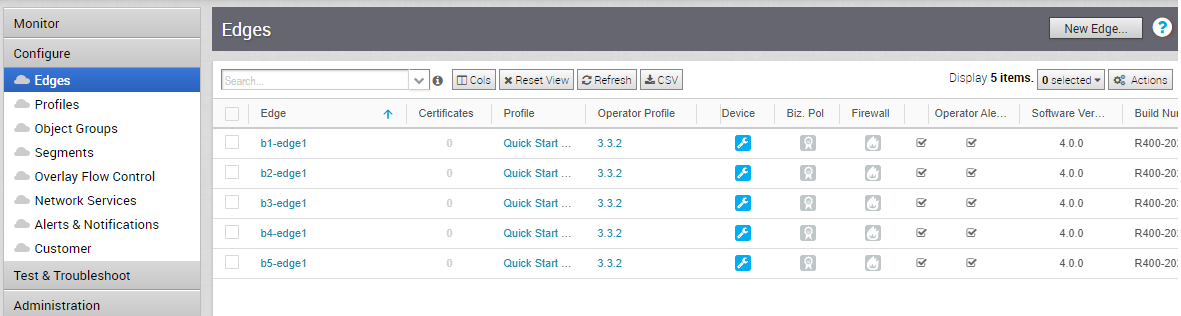
Die folgende Tabelle enthält Details zu jedem Feld, das im Bildschirm Edges angezeigt wird.
Die meisten Spaltenüberschriften verfügen über eine Sortierfunktion, mit der Elemente in der Spalte in alphabetischer Reihenfolge, numerischer Reihenfolge oder nach Typ aufgelistet werden. (Die Spalten „Gerät“ (Device), „Unternehmensrichtlinie“ (Biz Policy), „Firewall“, „Alarme“ (Alerts) und „Operator-Alarme“ (Operator Alerts) haben diese Funktion nicht). Klicken Sie auf die Spaltenüberschriften, die diese Funktion aufweisen, um die Liste zu sortieren.
| Option | Beschreibung |
|---|---|
| Edge | Zeigt den Namen des Edge an. Klicken Sie auf die Spaltenüberschrift Edge, um die Edge-Liste in alphabetischer Reihenfolge zu sortieren. Der Edge-Name ist zugleich ein Link. Klicken Sie auf den Link, um den Bildschirm Konfigurieren von Edge-Informationen zu öffnen. Aktivieren Sie das Kontrollkästchen neben dem Namen des Edge, um den Edge auszuwählen. |
| Zertifikate (Certificates) | Zeigt die aktuellen und abgelaufenen Zertifikate eines Edge an. Klicken Sie auf Link anzeigen (View link) neben der Anzahl der Zertifikate, um weitere Informationen zu erhalten. |
| Profil (Profile) | Listet das Profil auf, das dem Edge zugewiesen ist. Der Profilname ist zugleich ein Link; wenn Sie darauf klicken, wird die Seite „Profilübersicht (Profile Overview)“ geöffnet. HINWEIS: Wenn aufgrund von Zero Touch-Bereitstellung ein Edge-Staging-Profil angezeigt wird, wird dieses Profil von einem neu zugewiesenen Edge verwendet, ist jedoch nicht mit einem Produktionsprofil konfiguriert worden. Enterprise-Administratoren müssen diesen Edges manuell ein Profil zuweisen. Im Abschnitt Zuweisen eines Profils (Ändern eines Profils) finden Sie Anweisungen dazu, wie Sie ein Profil manuell einem Edge zuweisen. |
| Operator-Profil (Operator Profile) | Diese Spalte ist nur für Operatoren sichtbar. Das Operator-Profil ist die Vorlage, die dem Kunden zugewiesen wird, sobald der Kunde von den Operatoren erstellt wird. Dies umfasst das Software-Image, die Anwendungszuordnungen, die Gateway-Auswahl und die Verwaltungseinstellungen des Edge. Administratoren auf Operator-Ebene können das Operator-Profil für bestimmte Edges ändern. Enterprise-Administratoren haben Lesezugriff. Der Name des Operator-Profils ist zugleich ein Link. Wenn Sie auf den Link klicken, wird der Bildschirm Operator-Profile (Operator Profiles) geöffnet. |
| HA | Wenn Sie das Kontrollkästchen HA aktivieren, wird die Option „Aktiv/Standby-HA“ (Active Standby HA) aktiviert. |
| Gerät (Device) | Zeigt ein blaues Symbol ( |
| Unternehmensrichtlinie (Biz Policy) | Zeigt ein blaues Symbol ( ) an, um anzugeben, dass alle Regeln (sofern vorhanden) aus dem Profil übernommen wurden. Um zum Bildschirm Unternehmensrichtlinie (Business Policy) zu navigieren, klicken Sie auf das Symbol in der Spalte Unternehmensrichtlinie (Biz Policy) und anschließend auf die Registerkarte Unternehmensrichtlinie (Business Policy). ) an, um anzugeben, dass alle Regeln (sofern vorhanden) aus dem Profil übernommen wurden. Um zum Bildschirm Unternehmensrichtlinie (Business Policy) zu navigieren, klicken Sie auf das Symbol in der Spalte Unternehmensrichtlinie (Biz Policy) und anschließend auf die Registerkarte Unternehmensrichtlinie (Business Policy). |
| Firewall | Zeigt ein blaues Symbol ( Zeigt eine rote Linie quer durch das Symbol ( Um zum Bildschirm Firewall zu navigieren, klicken Sie auf das Symbol in der Spalte Firewall und anschließend auf die Registerkarte Firewall. |
| Alarme (Alerts) | Wenn Kundenalarme für den Edge aktiviert sind, wird das Kontrollkästchen Alarme (Alerts) in dieser Spalte aktiviert. Klicken Sie auf den Namen des Edge in der Spalte Edge, um die Konfigurieren von Edge-Informationen zu öffnen und Kundenalarme zu aktivieren oder zu deaktivieren. |
| Operator-Alarme (Operator Alerts) | Wenn Operator-Alarme für den Edge aktiviert sind, wird das Kontrollkästchen Operator-Alarme (Operator Alerts) in dieser Spalte aktiviert. Klicken Sie auf den Namen des Edge in der Spalte Edge, um die Konfigurieren von Edge-Informationen zu öffnen und Operator-Alarme zu aktivieren oder zu deaktivieren. |
| Softwareversion (Software Version) | Zeigt die Softwareversion des Edge an. |
| Werksversion der Software (Factory Software Version) | Bei der Auslieferung ab Werk ist auf dem Edge eine Standardsoftwareversion enthalten. |
| Build-Nummer (Build Number) | Zeigt die Build-Nummer eines aktivierten Edge an. |
| Modell (Model) | Zeigt den Modelltyp des Edge an. |
| Seriennummer (Serial Number) | Zeigt die Seriennummer des Edge an. Das Zuweisen einer Seriennummer zu einem Edge ist optional. Wenn dem Edge keine Seriennummer zugewiesen ist, ist dieses Feld leer. |
| Erstellt (Created) | Zeigt das Datum und die Uhrzeit der Bereitstellung des Edge an. |
| Aktiviert (Activated) | Zeigt das Datum und die Uhrzeit der Edge-Aktivierung an. |
| Letzter Kontakt (Last Contact) | Das Datum und die Uhrzeit der letzten Kommunikation des Edge mit dem SD-WAN Orchestrator. |
| Spalte (Column(Cols)) | Klicken Sie auf die Schaltfläche Spalte (Cols), um die Optionen auszuwählen, die in der Liste der Enterprise-Edges angezeigt werden sollen (siehe obige Abbildung). |
| Ansicht zurücksetzen (Reset View) | Setzt die Liste der Enterprise-Edges auf die Standardansicht zurück. (Hiermit werden Filter entfernt und Optionen auf die Standardansicht zurückgesetzt, die aus dem Dropdown-Menü der Schaltfläche Spalte (Cols) ausgewählt wurden.) |
| Aktualisieren (Refresh) | Aktualisiert die Liste der Enterprise-Edges mit aktuellen Daten vom Server. |
| CSV | Um den in der Liste der Enterprise-Edges angezeigten Inhalt zu exportieren, klicken Sie auf die Schaltfläche CSV. |
| Ausgewählt (Selected) | Gibt an, wie viele Edges in der Spalte Edge ausgewählt werden. Klicken Sie auf die Schaltfläche Ausgewählt (Selected), um alle in der Spalte Edge aufgelisteten Edges auszuwählen oder ihre Auswahl aufzuheben. |
| Aktionen (Actions) | Listet die Aktionen auf, die Sie für einen ausgewählten Edge durchführen können. Basierend auf den Benutzerrollen und Berechtigungen variieren die unterstützten Aktionen. Für einen Unternehmensbenutzer werden die folgenden Aktionen unterstützt:
|
| Neuer Edge (New Edge) | Öffnet das Dialogfeld Neuen Edge bereitstellen (Provision New Edge), um einen neuen Edge bereitzustellen. Weitere Informationen finden Sie unter Bereitstellen eines neuen Edge. |
| Hilfe (Help) | Sie können auf die Online-Hilfe für diese Funktion zugreifen, indem Sie auf das Fragezeichen klicken. |